Integracja z kurierem inPost
Wybierając usługę Kurier InPost (Trucker) – wysyłasz paczki w dowolne miejsce na terenie kraju oraz do jednego z 18 krajów Europy. Wszystkie usługi w serwisie krajowym i międzynarodowym realizowane są z dostawą do drzwi odbiorcy lub do jednego z Paczkomatów. Oprogramowanie sklepu internetowego sStore jest standardowo przystosowane do współpracy z operatorem pocztowym InPost i ma posiada moduł usługi Kurier InPost. Aby dowiedzieć się więcej na usługi Kurier InPost odwiedź stronę internetową. Integracja modułu Kurier InPost ze sklepem Aby można było skonfigurować nowy moduł Kurier InPost, który korzysta już z nowego API o nazwie ShipX, upewnij się czy masz załączone w swoim koncie InPost wszystkie usługi, szczególnie API ShipX - możesz nie mieć domyślnie włączonych wszystkich usług. Jeśli nie, skontaktuj się ze swoim opiekunem InPost, który włączy tę usługę na Twoim koncie i uzyskasz wtedy dane do logowania się w nowym API ShipX.
1. W panelu administracyjnym sklepu przejdź do Konfiguracja >Sprzedaż >Wysylka, a następnie kliknij w Dodaj moduł.
Wprowadż nazwę oraz wybierz sysyem zintegrowany.
3. Wybierz formy płatności, które mają być dostępne po wybraniu kuriera inPost. Musisz wybrać przynajmniej jedną formę płatności.
4. Kliknij Zapisz, a następnie ponownie przejdź do edycji modułu, aby uzyskać dostęp do dodatkowych pól Numer telefonu, numer organizacji oraz klucz dostępu. Musisz tutaj wpisać Twój numer organizacji oraz dodać otrzymany klucz dostępu od API Kurier InPost. Dane podane w czerwonej ramce są jedynie przykładowe i nie należy ich stosować w swoim sklepie. UWAGA! 5. Kliknij Zapisz. Od teraz nowy Kurier InPost będzie dostępny w koszyku e-sklepu.
Nadawanie przesyłki, wydruk etykiet i wzywanie kuriera z poziomu edycji zamówienia Aby nadać przesyłkę dla Kuriera InPost:
1. Kliknij menu Klienci i zamówienia, a następnie przejdź do podglądu zamówienia za pomocą opcji Podgląd.
2. Przejdź na zakładkę Wysyłka i kliknij w Utwórz zamówienie
`
3. Wypełnij formularz nadawania danymi adresowymi klienta. Dane te są automatycznie pobierane z zamówienia. Pamiętaj, że pole ciężar nie może być zerowe ani puste. Następnie wybierz dostępny punkt nadawczy z listy. Punkty nadawcze są pobierane automatycznie z konta InPost.
4. Kliknij w Wyślij zamówienie. Jeżeli wszystkie dane są poprawne, w odpowiedzi otrzymasz numer nadania, który zostanie automatycznie dodany do zamówienia.
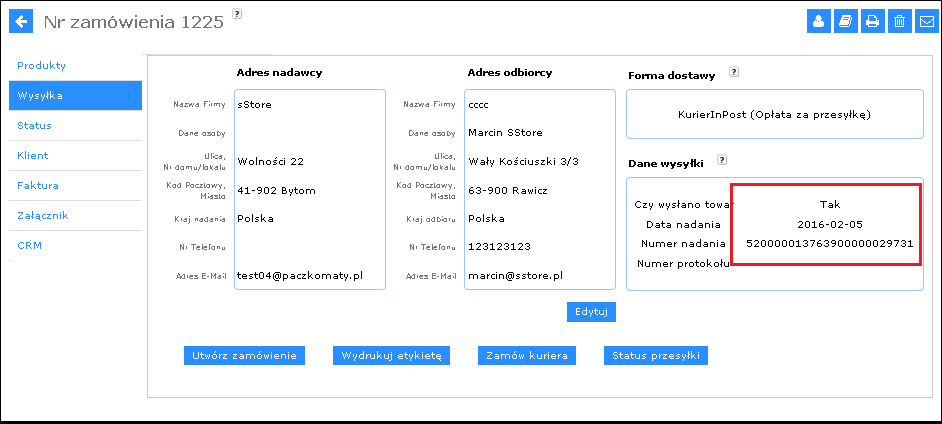 Kliknij przycisk Utwórz zamówienie i wybierz punkt nadawczy Aby wydrukować etykietę na paczkę, kliknij w przycisk Wydrukuj etykietę. Sklep wygeneruje odpowiednią etykietę w formacie PDF do pobrania i wydrukowania.
Aby wezwać kuriera do odbioru nadanej paczki, kliknij w Zamów kuriera do punktu nadawczego, a następnie wypełnij formularz. Podaj datę i godzinę odbioru nadanej przesyłki, ilość paczek, ich wagi oraz rozmiary i kliknij w Wezwij kuriera w dolnej części.
Uwaga! Opcja Wezwij kuriera nie zadziała, jeśli nie będziesz miał podpisanej umowy z inPost. Podczas próby wezwania kuriera pojawi się następujący błąd. invalid_action Action (get_label) can not be taken on shipment with status (offer_selected). Jeżeli masz podpisaną umowę, a błąd nadal się pojawia, skontaktuj się ze swoim opiekunem InPost. 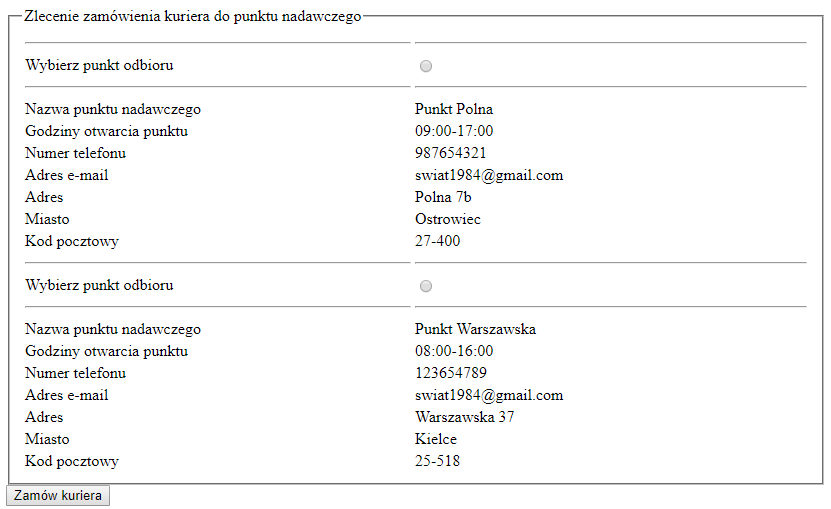 Aby sprawdzić status nadanej przesyłki z poziomu zamówienia, kliknij w przycisk Status paczki.
Zobacz też:
|